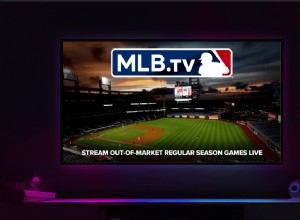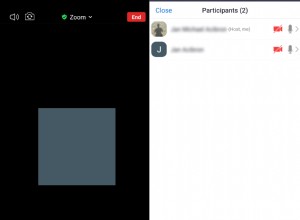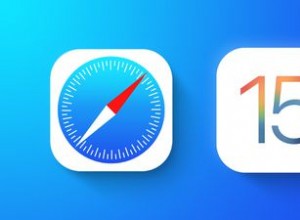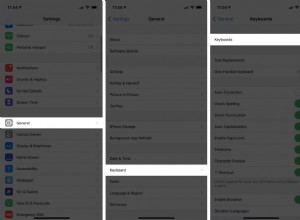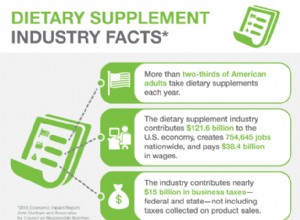على الرغم من وجود نسخة احتياطية على iCloud يمكن لجهاز iPhone الخاص بك استعادتها ، لا يزال الأشخاص يستخدمون نسخة iTunes الاحتياطية. تعتبر النسخ الاحتياطية في iTunes أبسط وأكثر قابلية للإدارة نوعًا ما على الرغم من أنها تكون عرضة للأخطاء في بعض الأحيان.
أحد هذه الأخطاء هو عدم تمكن iTunes من الاستعادة من النسخة الاحتياطية لجهاز iPhone / iPad. يعد هذا مكانًا سيئًا للغاية للتواجد فيه ، خاصةً إذا تم قفل جميع البيانات المهمة داخل النسخة الاحتياطية.
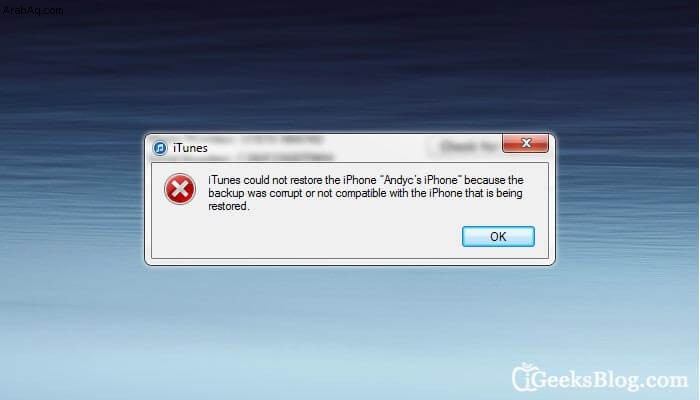
عند تشغيلك في مشكلات استعادة النسخ الاحتياطي ، فإليك كيفية إصلاح نسخة احتياطية تالفة على iPhone / iPad :
افحص الكابل
أولاً ، تحقق من كابل USB الذي تستخدمه. في كثير من الأحيان ، بينما يتصل iPhone / iPad (ويتعرف iTunes على الجهاز) بنجاح ، هناك حالات تبين أن الكابل هو المشكلة. الاتصال المتقطع ، قد يكون؟
سخيفة مثل الإصلاح ، لا تستبعد هذا.
تحقق من المساحة على القرص
عند محاولة الاستعادة من نسخة احتياطية ، قد تواجه مشكلات في مساحة القرص. نذكر هذا جانباً لأن رسالة الخطأ تشير بوضوح إلى هذا (لذا فهي ليست غامضة مثل بعض أخطاء النسخ الاحتياطي الأخرى في iTunes مثل 50).
لإصلاح خطأ "مساحة القرص غير كافية" عندما تحاول الاستعادة من نسخة احتياطية ، فإن أسهل ما يمكنك فعله هو إفراغ بعض المساحة من القرص (عادةً ، C:/ لنظام التشغيل Windows).
قم بتحديث iTunes إلى الأحدث
تأكد من حصولك على أحدث إصدار من iTunes. يمكنك النقر فوق حول → تحقق من وجود تحديثات وتأكد من أنه أحدث إصدار من iTunes تقوم بتشغيله. هذا مهم جدًا لأنه ، لسبب ما ، لدى Apple هذه العادة السيئة المتمثلة في الحصول على ميزات هائج في البرامج القديمة.
ستسمع هذا مليون مرة في كل مكان في مجتمع Apple:قم بتحديث iTunes إلى أحدث إصدار. إنه يوفر الكثير من المتاعب.
احذف النسخة الاحتياطية الموجودة في iTunes
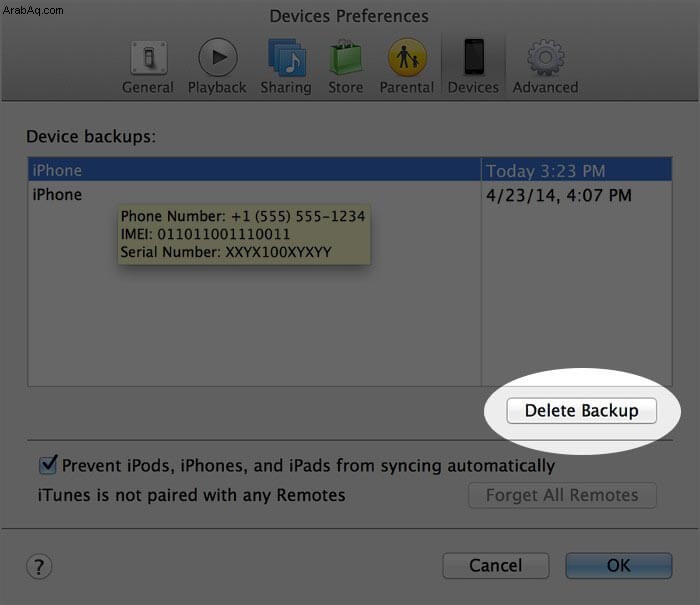
الآن ، هذا هو المكان الذي يصبح فيه الأمر مثيرًا. في معظم حالات "النسخ الاحتياطي الفاسد" ، يعد هذا حلاً قابلاً للتطبيق (نجح كثيرًا مرات عديدة).
إليك ما عليك القيام به لإصلاح تعذر استعادة iTunes من النسخة الاحتياطية لـ iPhone / iPad
الخطوة رقم 1. قم بإنهاء iTunes أولاً.
الخطوة رقم 2. على نظام التشغيل Windows:
- انقر فوق ابدأ
- في شريط البحث ، اكتب
%appdata% - الآن ، انتقل إلى التجوال ← كمبيوتر Apple ← MobileSync ← النسخ الاحتياطي
- انسخ مجلد (مجلدات) النسخ الاحتياطي إلى سطح المكتب
الخطوة رقم 2. على Mac:
- افتح مجلد المكتبة في المجلد الرئيسي. (إذا كنت لا ترى واحدة ، فاضغط مع الاستمرار على خيار وانقر على انتقال)
- من هنا انتقل إلى:Application Support / MobileSync / Backup
- انسخ مجلد (مجلدات) النسخ الاحتياطي إلى سطح المكتب
الخطوة رقم 3. الآن ، افتح iTunes.
الخطوة رقم 4. في نظام Windows ، انقر على تعديل من القائمة ثم من التفضيلات .
الخطوة رقم 4. في نظام Mac ، انقر على iTunes في القائمة ثم في التفضيلات.
الخطوة رقم 5. انقر فوق علامة التبويب الأجهزة
الخطوة رقم 6. ضمن النسخ الاحتياطية للجهاز ، حدد الكل.
الخطوة رقم 7. انقر فوق حذف النسخة الاحتياطية.
الخطوة رقم 8. الآن ، انسخ مجلدات النسخ الاحتياطي من سطح المكتب وأعدها مرة أخرى إلى Backup / folder.
الخطوة رقم 9. أعد تشغيل iTunes وحاول الاستعادة الآن.
إعادة التشغيل / إعادة التشغيل
في بعض الأحيان ، تؤدي إعادة تشغيل جهاز iPhone الخاص بك إلى الحيلة. عندما تواجه مشكلات في استعادة النسخ الاحتياطي ، حاول فصل كل شيء وإعادة تشغيل جهاز iPhone والبدء من جديد.
في حالات نادرة ، إذا كنت قد حدّثت iTunes أو بعض البرامج على جهاز الكمبيوتر ، فمن المقترح إعادة تشغيل النظام أيضًا قبل محاولة الاستعادة من نسخة احتياطية عبر iTunes.